- Почему пишет «Вызов не осуществляется» на Хонор и Хуавей
- Что означает «Вызов не осуществляется и звонки не принимает»
- Что делать, если «Вызов не осуществляется» на Хуавей и Хонор
- Анатолий Богданов (Написано статей
- Huawei без Гугл-сервисов
- Как установить приложения Гугл на Хуавей
- Как вернуть Гугл сервисы на Huawei
- Обзор Huawei Y7 2019. Дизайн, удобство и материалы
- Экран Huawei Y7 2019
- Автономность и производительность
- Обзор камеры Huawei Y7 2019
- Размытие фона
- Аппаратные особенности смартфона
- Звук
- FM-радио
- Индикатор пропущенных уведомлений
- Программные особенности
- Панель инструментов
- Обзор Huawei Y7 2019. Выводы
- А как настроить телефон для завершения вызова с помощью кнопки питания на смартфоне Huawei (Honor).
- Инструкция по настройке кнопки питания для завершения телефонных звонков на смартфоне Huawei (honor).
- Проверьте, не включена ли в сторонних приложениях функция постоянного отображения экрана
- Проверьте, не включена ли функция Постоянное включение экрана, когда Вы смотрите на него
- Проверьте, не включена ли функция длительного времени бездействия для перехода в спящий режим
- Проверьте, не включена ли функция Заставка
- Проверьте, не включена ли функция Оставить включенным
- Проверьте, не используется ли сторонняя тема
- Если проблема сохраняется
- Если приложение обнаружено
- Если приложение не обнаружено
- Какие предустановленные приложения можно удалить без последствий
- Как удалить ненужные приложения на Хонор и Хуавей
- Заморозка приложений через настройки (без рут прав)
- Полное удаление через ES Проводник (рут права)
- Другие способы (через стиль рабочего экрана)
- Удаление приложений через компьютер без рут прав
- Удаление с помощью ADB Run
- Ответы на популярные вопросы
- Как удалить обновление приложения?
- Узнайте больше о Huawei
Почему пишет «Вызов не осуществляется» на Хонор и Хуавей
Вызов не осуществляется Honor и Huawei — не частая проблема девайсов этой компании, однако с определенной периодичностью встречается на телефонах Андроид. В 99% случаев виной тому системные сбои или ошибки в работе аппарата. Но знаний о причине мало для ее качественного и эффективного решения. Поэтому мы собрали информацию, которая действительно поможет при такой трудности.

Что означает «Вызов не осуществляется и звонки не принимает»

Рассмотрим проблемные моменты на широко используемых устройствах Huawei Y6 Prime. Это телефон из средней ценовой категории, обладающий стандартными функциями. Как и у любого аппарата, у него случаются сбои и ошибки в функционировании.
Устройство Huawei Y6 Prime выдает ошибки при попытке позвонить в таких случаях:
- нет подключения к сети;
- произошел сбой в работе системы;
- нет симки или гнездо ее не читает.
Что делать, если «Вызов не осуществляется» на Хуавей и Хонор

Первый этап — диагностировать причину почему пишет «Вызов не осуществляется» на Хонор и Хуавей. Если это отсутствие подключения к сети, то в строке состояния на месте антенны будет показан красный крестик. В таком случае перейдите а место, где более четкий сигнал. Чаще всего в отдаленных поселках или в местах со слабой инфраструктурой не расположены вышки и модули сотовой связи, поэтому для стабильного сигнала приходится подниматься на возвышенность.
Вторая причина, по которой вызов не осуществляется на Хуавей и Хонор — системный сбой. Ничего серьезного в этом нет, и устранить трудность возможно самостоятельно. Поможет классическая перезагрузка. Чаще всего такие сбои не зависят от пользователей, а происходят в сфере влияния мобильного провайдера. Если контакт был восстановлен, но подали его неправильно, звонок не происходит. После перезагрузки девайса настройки приходят в норму.
Третья причина, по которой не принимает услуги сети — механическая. Здесь виной отсутствие симки, ее физическая непригодность или поломка гнезда. Чтобы решить ситуацию, вставьте карту в слот. Если она уже вставлена, но все равно показывает ее отсутствие, проверьте ее на работоспособность. Если вы вставите ее в другой девайс и там будет такая же трудность, значит пришло время обратиться к оператору и перевыпустить карту. Если же на другом смартфоне SIM будет функционировать нормально, значит поломка в гнезде.
Мало умельцев в домашних условиях занимаются починкой и пайкой контактов в гнездах, поэтому здесь лучше обратиться в сервисный центр к профильному мастеру.
Перед тем, как идти к специалисту, ознакомьтесь с перечнем центров поддержки клиентов Хуавей и Хонор. Они есть не во всех городах. Полный список возможно найти на официальном сайте компании. В первую очередь предпочтения стоит отдавать фирменным заведениям с хорошей репутацией. Если же такого места поблизости нет, идите к мастерам с хорошей репутацией и положительными отзывами.

Анатолий Богданов (Написано статей
Последние несколько лет смартфоны Huawei и Honor вполне успешно живут без Гугл-сервисов: пользователи привыкли к тому, что в AppGallery есть альтернативные приложения. Вообще, магазин приложений Huawei богат на различные программы — уже сейчас их больше, чем в Microsoft Store для Windows-смартфонов. Несмотря на это, многие пользователи по разным причинам предпочитают пользоваться именно приложениями от Google, так как они бесплатны и имеют привычный удобный интерфейс, нежели аналогами от других разработчиков. Рассказываем, как установить сервисы Google на смартфон Huawei или Honor.
Разбираемся, как вернуть сервисы Google на смартфон Huawei
Huawei без Гугл-сервисов
Далеко не все в курсе, почему на смартфонах Huawei нет приложений от Гугл. Не так давно моя мама купила смартфон Honor, не посоветовавшись со мной, а потом оказалось, что в нем нет привычных ей приложений. Хотя внешне Harmony OS — тот же Android, просто с переработанным интерфейсом. Во всяком случае, фанаты Apple видят его именно так. Напомню, что из-за санкций США компания Google была вынуждена приостановить распространение своих приложений на смартфоны Huawei и Honor, выпущенных после 16 мая 2019 года.
Huawei из-за санкций нельзя устанавливать сервисы Google на свои смартфоны
Когда санкции будут сняты — никто не знает, но владельцам смартфонов, выпущенных ранее этой даты, очень повезло. Правда, с того момента прошло 3 с лишним года, поэтому часть смартфонов уже, вероятно, не используется. С того момента Honor сделали отдельным брендом и ограничения с него были сняты.
Как установить приложения Гугл на Хуавей
- Выберите приложение и нажмите «Установить».
- После установки запустите приложение и дайте ему все необходимые разрешения для работы.
- У вас откроется экран со всеми необходимыми приложениями Google. Просто нажмите на нужный ярлык и программа запустится.
- При необходимости вы можете вынести значок приложения на рабочий стол, чтобы лишний раз не заходить в Gspace. После открытия сервиса в Gspace вам всего лишь нужно ввести данные своей учетной записи Google, после чего начать пользоваться приложением.
У программы есть один минус — из него не приходят уведомления от Google-сервисов, поэтому нужно заходить в каждое приложение вручную, чтобы ничего не пропустить. Удобно, что через Gspace можно создать и использовать сразу несколько учетных записей различных сервисов одновременно.
Что на самом деле умеет SIM-карта в твоем смартфоне
Как вернуть Гугл сервисы на Huawei
Gspace — это приложение, которое представляет собой систему в системе. На самом деле, есть и другие аналоги, которые создают виртуальное пространство в памяти телефона. Есть и другие аналоги, например, VMOS Pro. Работает он похожим образом.
- Откройте и нажмите «Запустить», после чего дайте согласие на политику конфиденциальности.
- Свайпните влево несколько раз, пока не появится кнопка «Enter VMOS Pro», и нажмите «One click Authorization».
- В процессе настройки приложение попросит доступ к памяти телефона. Дайте согласие и продолжите.
- После начнется загрузка, по окончании которой нужно нажать Enter Now.
- На экране смартфона появится виртуальный рабочий стол, на котором надо нажать Setting внизу. На открывшейся странице вы увидите пункт Google Services: просто активируйте ползунок и дождитесь окончания установки.
- Вернитесь на рабочий стол и нажмите значок справа, выглядывающий наполовину и нажать Shutdown.
- Затем откройте приложение VMOS Pro и нажмите значок Play внизу экрана, после чего тапните «Got It».
ОСТАЛИСЬ ВОПРОСЫ? ЗАДАВАЙТЕ ИХ В НАШЕМ ЧАТЕ В ТЕЛЕГРАМЕ!
Готово! На экране телефона появится Google Play, в котором вам нужно авторизоваться через Google-аккаунт. Обратите внимание, что приложение может начать вылетать, но после обновления это пройдет.
Оценка этой статьи по мнению читателей:
Вначале 2019 года компания Huawei обновила свою линейку средне-бюджетных смартфонов Y-серии, позиционирующую себя как устройства для молодежи (от слова Young — молодой).
По задумке производителя, эти смартфоны должны отвечать основным требованиям современных молодых людей, которые используют свои телефоны для съемки фото и видео, просмотра YouTube и прослушивания музыки. А учитывая, сколько времени сегодня молодежь проводит в соцсетях и мессенджерах, смартфон должен иметь отличную автономность. И при всем этом сохранять доступную цену.
Именно таким смартфоном должен был стать новый Huawei Y7 2019. И сегодня мы подробно рассмотрим этот телефон, чтобы понять, насколько удачной получилась реализация идеи универсального молодежного смартфона.
Краткие характеристики устройства выглядят следующим образом:

Обзор Huawei Y7 2019. Дизайн, удобство и материалы
Вначале несколько слов о комплектации. В коробке со смартфоном находится зарядное устройство, кабель microUSB и скрепка для извлечения SIM-карты. На экране наклеена защитная пленка:

Стоит отметить новый адаптер питания. Если раньше с Huawei Y7 шло зарядное устройство на 1А, то теперь его мощность составляет 10 Ватт (5 вольт и 2 ампера).
Смартфон имеет современный «безрамочный» дизайн. Экран занимает 80% всей лицевой поверхности и прикрыт закаленным стеклом вместо Gorilla Glass. Боковые и верхняя рамки здесь не толще, чем у iPhone XR, а вот нижняя достаточно широкая. Чтобы немного визуально сократить ее, Huawei разместила здесь свой логотип:
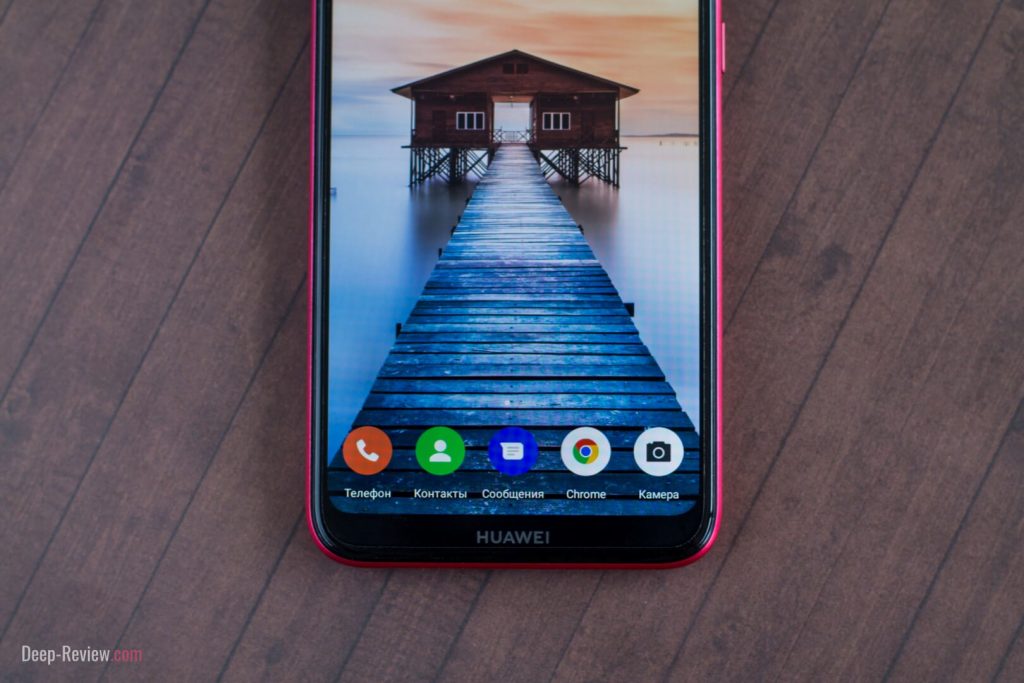
В каплевидном вырезе экрана находится селфи-камера, а чуть выше — разговорный динамик. Датчик приближения расположен справа от динамика и, в отличие от датчиков, встроенных в экран, работает безупречно. Экран не включается случайно во время вызова.
Под решеткой разговорного динамика размещен цветной светодиодный индикатор пропущенных уведомлений. Но самым большим сюрпризом было увидеть вспышку селфи-камеры, спрятанную в верхней рамке смартфона:
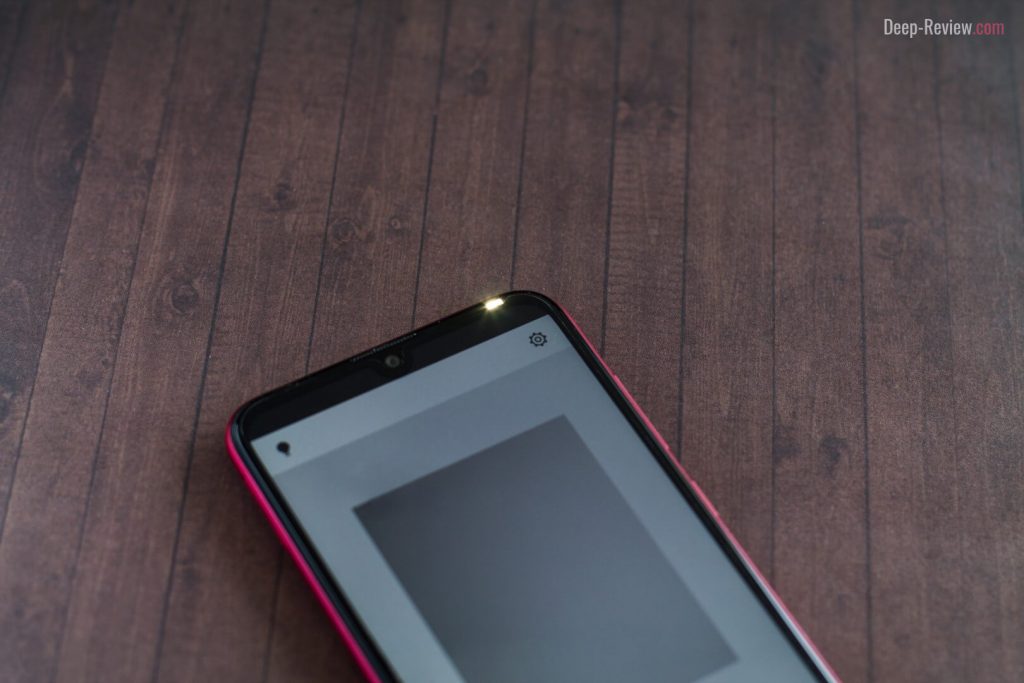
Что касается других элементов на корпусе, справа находится качелька регулировки громкости и кнопка питания. На нижней грани разместился основной микрофон, разъем microUSB (с поддержкой OTG для подключения к смартфону других устройств) и динамик.
Заметьте, что микрофон и динамик прикрывает идентичная по дизайну решетка. Сверху расположен дополнительный микрофон и выход 3.5 мм для наушников.



На левой грани нет никаких элементов, кроме лотка для SIM-карты. Это позволяет удобно держать смартфон двумя руками или ставить его на подставку в альбомном режиме, не нажимая случайно никаких кнопок.
Сам лоток позволяет одновременно использовать 2 SIM-карты и карту памяти, объемом до 512 Гб:

Сзади находится модуль камеры, светодиодная вспышка и сканер отпечатка пальцев:

Весь смартфон, включая боковую рамку, сделан из глянцевого пластика, внешне похожего на стекло. Задняя крышка легко царапается, поэтому лучше сразу приобрести чехол, если желаете сохранить товарный вид устройства.

Влагозащиты на Huawei Y7 2019 нет. Также стоит отметить отсутствие NFC-чипа. Использовать смартфон для бесконтактных платежей, увы, не получится. Возможно, учитывая молодежную направленность линейки, в Huawei посчитали эту функцию не слишком важной.
Экран Huawei Y7 2019
Здесь установлен IPS экран диагональю 6.26″ и разрешением 720 x 1520. Начиная с первой модели Y7, выпущенной в 2017 году, компания ежегодно увеличивала диагональ дисплея, практически не меняя его физического разрешения. В итоге, плотность пикселей Huawei Y7 2019 составляет всего 269 ppi.
При просмотре фильмов в разрешении FullHD или качественных фотографий, четкость изображения не вызывает никаких вопросов. Но вот на тексте и других частях интерфейса можно разглядеть отдельные пиксели.
Также есть один нюанс, связанный с просмотром YouTube. Приложение не позволяет выбрать качество видео выше 720p, так как определяет экран Y7 2019 как HD, хотя его разрешение выше. Из-за этого немного страдает четкость изображения в приложении YouTube. В сторонних программах, где можно смотреть FullHD контент, качество заметно выше.
Экрану Huawei Y7 2019 присущи все преимущества IPS-матрицы. Цветопередача точная, белый цвет идеально белый, без переливов и каких-либо оттенков. Насыщенность очень неплохая, как для IPS-дисплея:
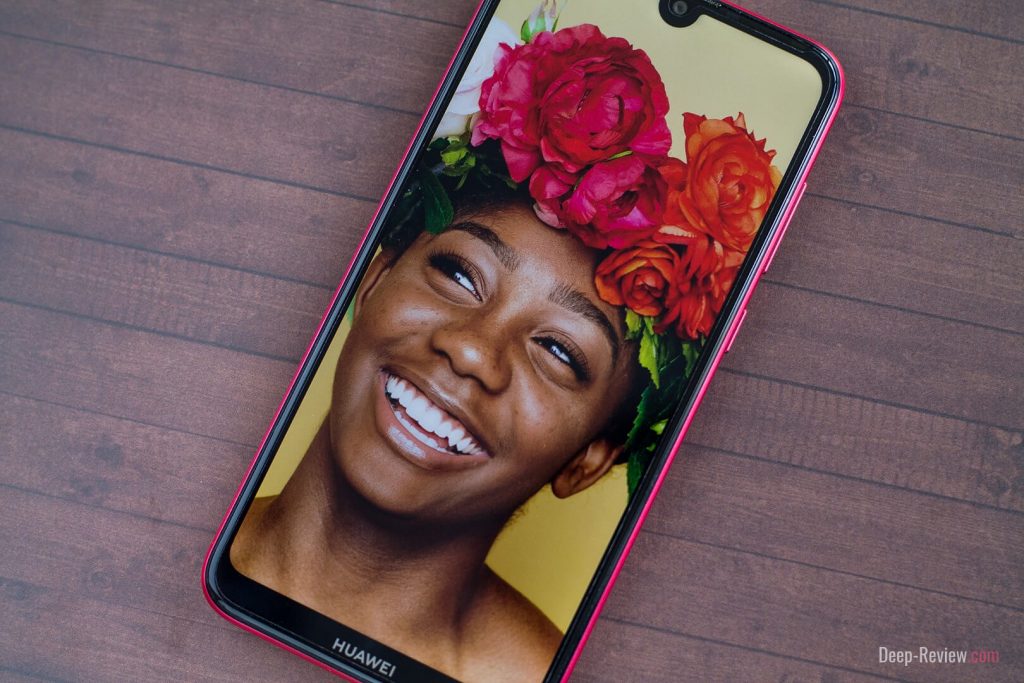
Из настроек доступно лишь изменение баланса белого (цветовой температуры):
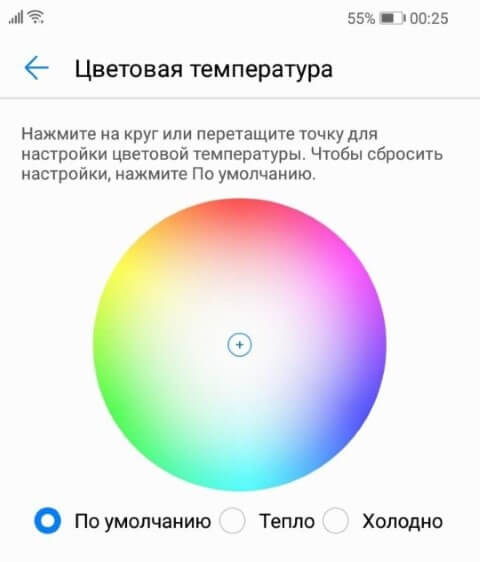
Каплевидный вырез камеры вверху экрана выглядит довольно аккуратно, но если вам не нравится такое дизайнерское решение, его легко скрыть. Для этого нужно зайти в настройки смартфона, выбрать Экран, затем Темная область вверху экрана и нажать Скрыть темную область. После чего дисплей смартфона будет выглядеть так:

Что интересно, в таком режиме верхняя и нижняя рамки становятся практически одного размера, из-за чего лицевая сторона смартфона выглядит симметрично.
Реализована сама функция достаточно хорошо. Для сравнения, на смартфонах Samsung при скрытии выреза, панель уведомлений со всеми иконками смещается вниз, отнимая полезную часть экрана. Здесь же вся информация отображается в скрытой области.
Кроме того, для каждого приложения можно отдельно настроить режим запуска — на весь экран или со скрытым вырезом. Для этого необходимо в настройках смартфона (Экран — Другие настройки экрана — Темная область вверху — Настроить) задать параметры нужного приложения или игры:
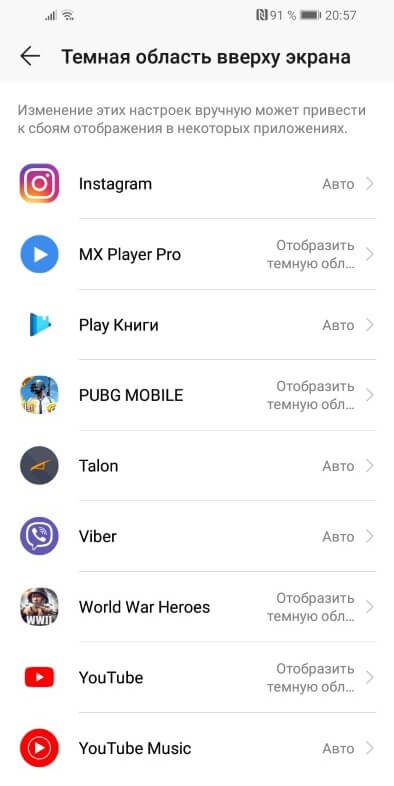
И несколько слов о яркости дисплея. Использовать смартфон в полной темноте комфортно. Но в дневное время зачастую приходится поднимать яркость повыше, так как на автояркости дисплей ощущается слегка блеклым. Смотреть фильмы удобнее всего при 100% яркости.
Под углами цвета на экране практически не искажаются, но немного падает яркость. На улице видимость приемлемая.
По большому счету, к экрану Huawei Y7 2019 только две претензии: хотелось бы чуть выше разрешение и больший запас яркости. В остальном это очень неплохой дисплей.
Автономность и производительность
За производительность отвечает процессор Snapdragon 450, анонсированный летом 2017 года. Это представитель бюджетной линейки, схожий по своим характеристикам с моделью постарше — Snapdragon 625. Здесь используется идентичный графический ускоритель Adreno 506, оба процессора выполнены по 14-нм техпроцессу, да и частота ядер отличается лишь немного (1.8 ГГц против 2 ГГц у Snapdragon 625).
Huawei Y7 2019 в тесте AnTuTu набирает 73 тысячи баллов:
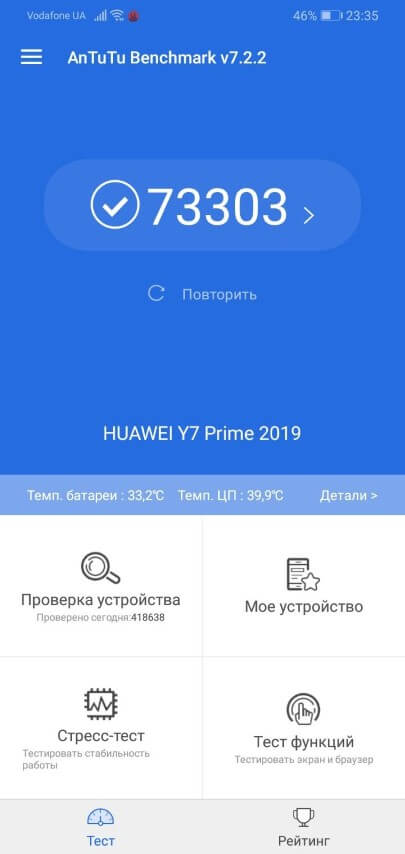
Если говорить о реальном использовании, смартфон работает быстро. Интерфейс не подтормаживает, переключение между приложениями происходит мгновенно.
Тяжелые игры запускаются, но для плавной работы необходимо выбирать минимальные настройки. Это касается таких игр, как PUBG, World War Heroes или Asphalt 9. Игры попроще, вроде Clash Royal, работают без малейших нареканий.
Объем оперативной памяти составляет 3 Гб. После установки всех приложений и полной настройки смартфона (со всеми учетными записями), свободными остается более 700 Мб ОЗУ.
В первой версии Huawei Y7 2017 года был установлен отличный аккумулятор емкостью 4000 мАч. В 2018 году емкость батареи Huawei Y7 сократили на 1000 мАч, что негативно сказалось на автономности смартфона. И вот, в 2019 году, модель Huawei Y7 снова получила емкий аккумулятор на 4000 мАч.
При активном использовании, Huawei Y7 2019 продержался более суток от одного заряда, а время работы экрана составило 9 часов! Сценарий использования выглядел следующим образом:
- 1 час 30 минут игр (PUBG, Clash Royal)
- более 1 часа браузинга в интернете
- 10 минут использования камеры
- и др.
Если использовать смартфон не так активно, батареи будет хватать на 2-3 дня работы. За ночь уходит не более 2% заряда. А заряжается смартфон от нуля до 100% за 3 часа.
Беспроводная зарядка не поддерживается.
Обзор камеры Huawei Y7 2019
Основная камера имеет разрешение 13 Мп и объектив f/1.8, разрешение селфи-камеры составляет 8 Мп. Также сзади присутствует дополнительный модуль на 2 Мп для определения глубины резкости. С его помощью можно делать снимки с красивым размытием фона.
Детализация основной камеры неплохая. Снимки получаются достаточно контрастными и с хорошей цветопередачей:

И при 100% увеличении:
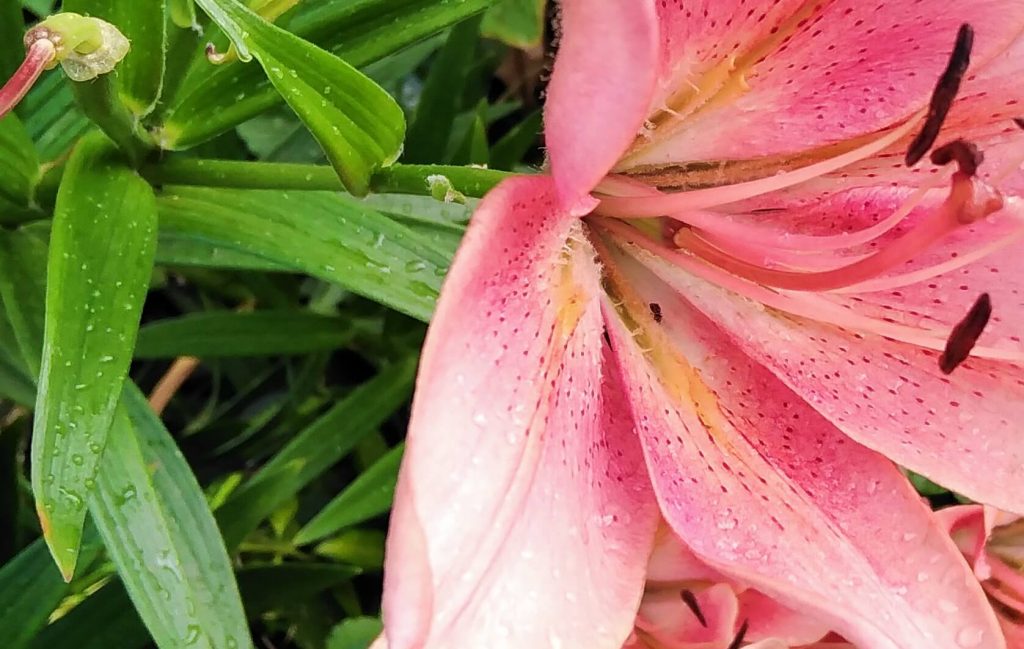
Также камера имеет неплохой динамический диапазон, но, достигается он за счет программной обработки. Камера одновременно делает несколько снимков с разной экспозицией, после чего «склеивает» их в одну фотографию.
Посмотрите на следующий кадр, сделанный в авто-режиме. Здесь очень сложные условия съемки при контровом свете:

Да, на некоторых ярких участках информация полностью утеряна (часть облаков на снимке «выгорела»). Тем не менее, на фото очень хорошо виден главный объект, тени практически без потерь. Также видно голубое небо за окном и контуры облаков. Но главное — снимок не выглядит искусственно обработанным. Детализация также на отличном уровне:
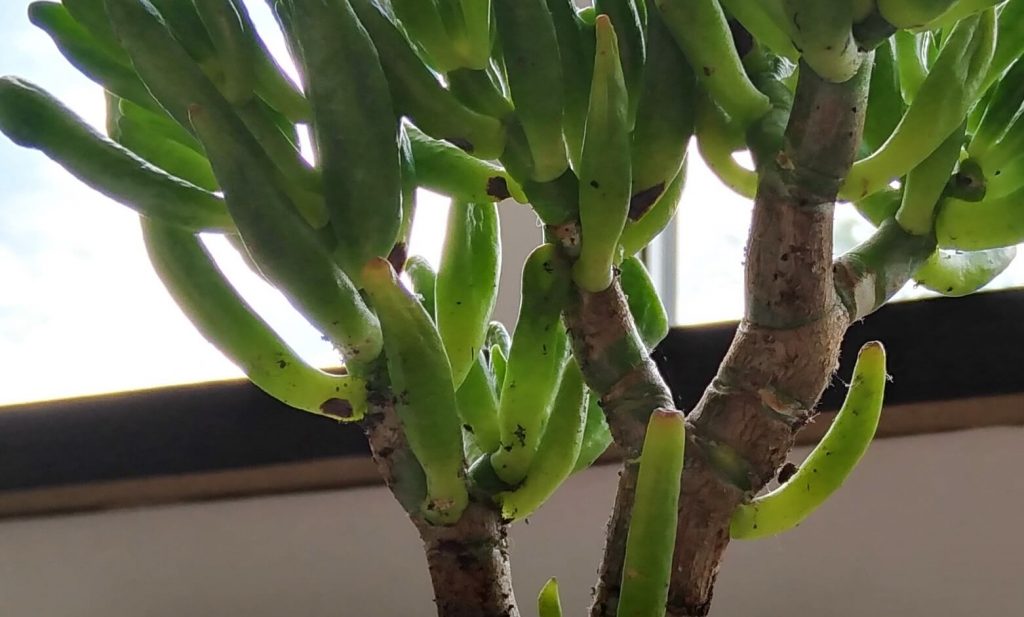
Размытие фона
Имитация эффекта боке реализована очень интересно. Дополнительный модуль неплохо определяет глубину резкости и границы главного объекта съемки:

Конечно, если детально присмотреться — видны ошибки и артефакты. Иногда камера может посчитать часть фона за продолжение главного объекта или ошибочно размыть фрагменты, которые должны быть в фокусе. А иногда снимки получаются просто отлично.
Но интересно здесь другое. Во-первых, можно изменять виртуальную диафрагму от f/0.95 до f/16. Причем делать это можно как во время съемки, так и после:
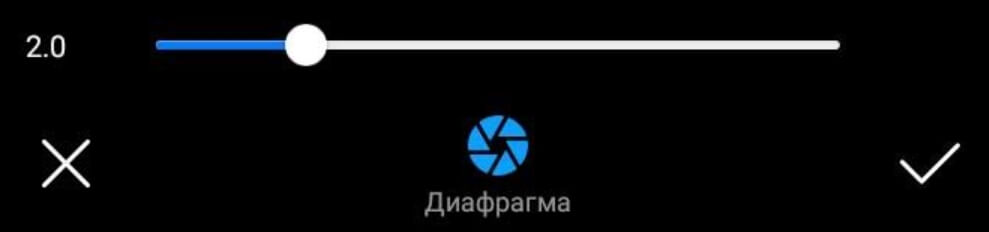
А во-вторых, можно изменять фокус на снимке уже после того, как фотография сделана. Это довольно редкая функция, даже по меркам флагманских моделей. Сцена не просто разделяется на передний и задний план, вы можете нажать на любой предмет и смартфон попытается выделить его на общем фоне:
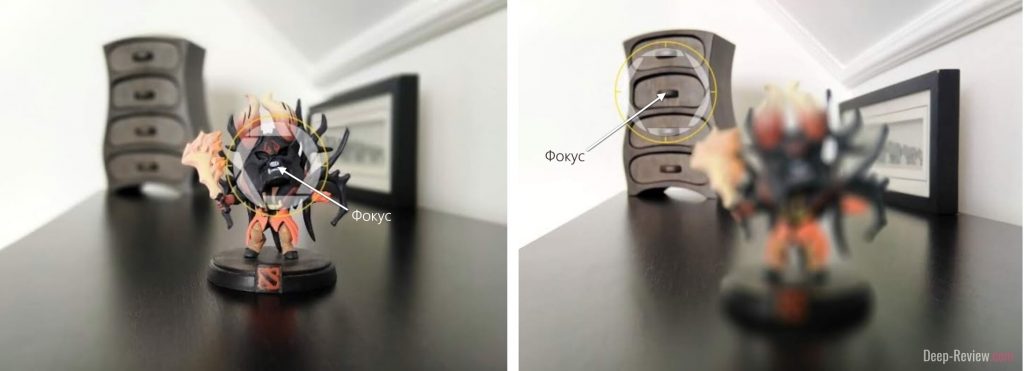
Вот как выглядит та же фотография, но уже с измененным фокусом:

Что касается съемки при недостаточной освещенности, Huawei Y7 2019 также показывает сравнительно неплохой результат. И дело снова не в оптике или матрице, а в программной обработке. Если же света очень мало, детализация теряется и появляются шумы.
Камера Huawei Y7 2019 оснащена функцией искусственного интеллекта. Смартфон распознает сцену и применяет соответствующие параметры для получения оптимального результата. К примеру, если мы снимаем цветы, Huawei Y7 тут же это понимает:
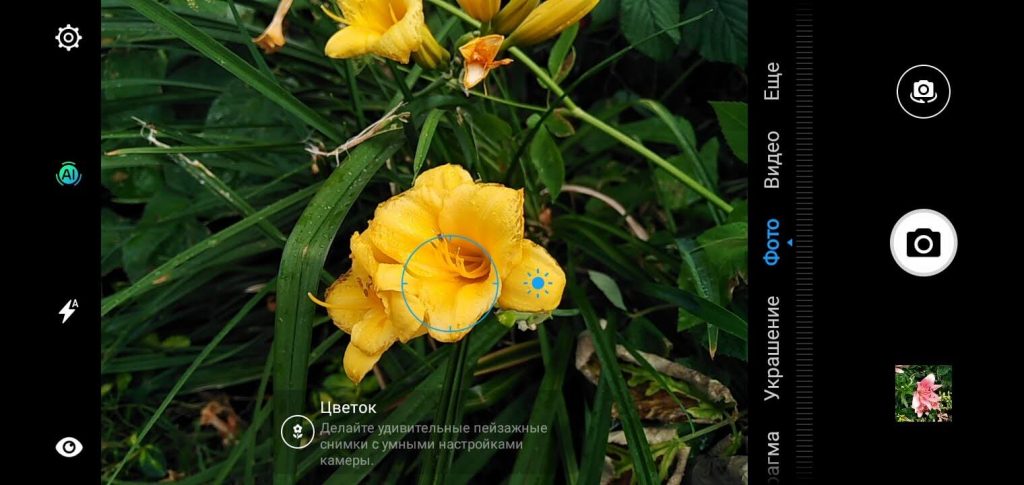
Фото становится более насыщенным, немного поднимается яркость снимка. Всего смартфон умеет распознавать 500 различных сцен. Конечно, иногда случаются сбои и вместо собаки Huawei Y7 «видит», к примеру, панду:

Но в целом, функция работает неплохо, снимки получаются более насыщенными и яркими, чем в реальности.
В режиме «Профи» вы можете самостоятельно изменять такие параметры камеры, как:
- Выдержку от 1/4000 секунды до 8 секунд
- Светочувствительность (ISO) от 100 до 3200
- Экспозамер (матричный, центровзвешенный и точечный)
- Экспокоррекцию
- Фокус (AF-S и AF-C, а также ручной фокус)
- Баланс белого
В плане ручных настроек, смартфон Huawei Y7 2019 превосходит по функционалу модели, в два раза дороже (к примеру, Samsung Galaxy A70).
Что касается съемки видео, поддерживается только FullHD 1080p при 30 кадрах в секунду. Нет ни 60 кадров, ни 4K разрешения. Также отсутствует и оптическая стабилизация.
Аппаратные особенности смартфона
Теперь немного поговорим об аппаратных особенностях. На задней крышке смартфона расположен сканер отпечатков пальцев. Работает он, в отличие от модных «подэкранных» сканеров, очень стабильно и быстро.
Максимально можно добавить 5 отпечатков. Этого более чем достаточно, учитывая, что в 99% случаев разблокировать телефон вы будете только указательным пальцем правой или левой руки. Добавлять дважды один и тот же палец нельзя.
Кроме того, сканер поддерживает жесты. Проводя пальцем по датчику отпечатка можно опускать шторку, листать фотографии в Галерее, делать снимки или отвечать на звонок:
Звук
Основной динамик звучит вполне стандартно для своего бюджета. Звуку не хватает объема, низкие частоты практически не ощущаются. В целом звук не вызывает дискомфорта даже на максимальной громкости, высокие частоты не режут слух. Но, к сожалению, по качеству этому динамику далеко до звука Honor 8A (подробнее см. обзор устройства).
При подключении проводных наушников доступна фирменная технология Huawei Histen, которая делает звук более объемным. Разница между различными 3D-эффектами хорошо слышна:
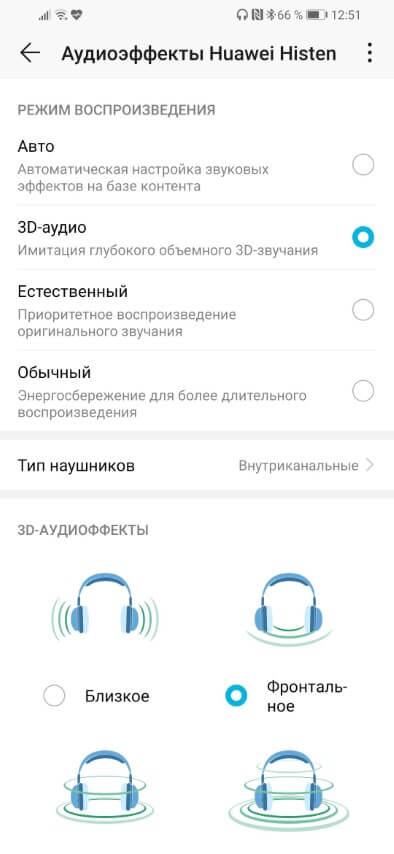
Что касается Bluetooth, поддерживаются все современные кодеки: SBC, AAC, aptX, aptX HD, LDAC и фирменный кодек HWA.
FM-радио
FM-радиоприемник позволяет прослушивать радио только при подключении проводных наушников. Встроенной в корпус антенны нет. Также не поддерживается технология RDS, то есть, названий радио-станций вы здесь не увидите.
Приложение очень простое и содержит лишь базовый функционал, записывать радиопередачи нельзя.
Индикатор пропущенных уведомлений
Индикатор уведомлений на Huawei Y7 2019 цветной. В настройках смартфона нельзя отдельно для каждого приложения выбрать цвет уведомлений, однако в сторонних программах такая возможность есть:
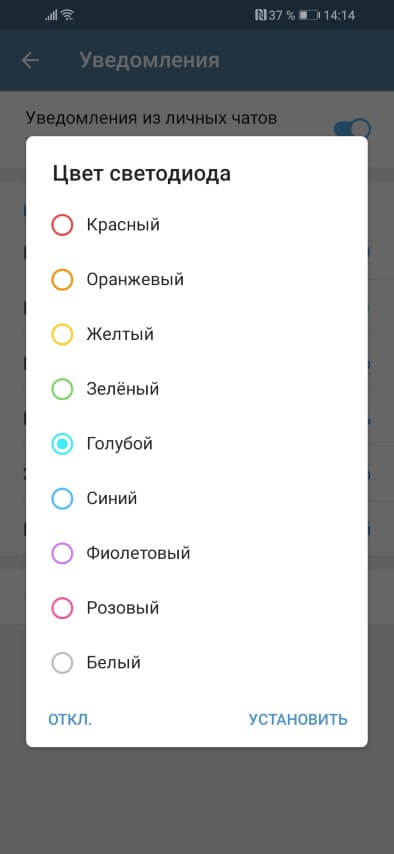
По светодиодному индикатору удобно следить за зарядкой смартфона — он горит красным цветом до окончания процесса зарядки.
Единственным недостатком можно считать расположение индикатора. Он спрятан под решеткой разговорного динамика, из-за чего хорошая видимость достигается только в полной темноте. Днем индикатор можно не заметить, пропустив уведомление.
Программные особенности
Смартфон работает под управлением Android 8.1, а также фирменной оболочки EMUI 8.2. И это немного странно. Большинство смартфонов 2019 года работают на 9-й версии Android из коробки.
Одной из ключевых особенностей Android 9 является новый тип управления с помощью жестов. Но компания Huawei реализовала эту функцию самостоятельно в оболочке EMUI 8.2. Более того, у пользователей Huawei Y7 2019 есть возможность выбрать наиболее удобный тип управления из 4 доступных:
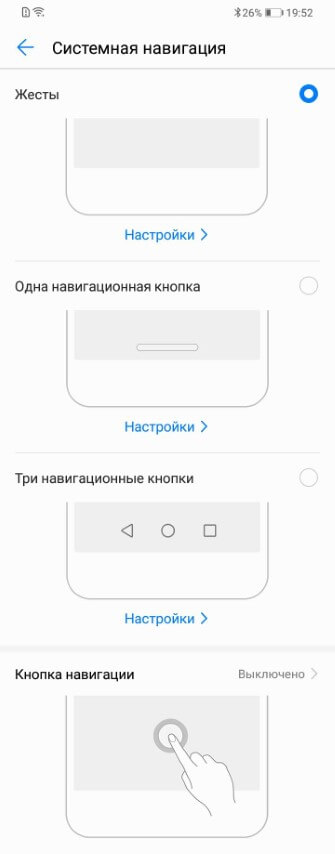
Здесь нет стандартной для Android 9 функции «Цифровой баланс», которая показывает, сколько времени вы тратите на каждое приложение или игру, а также позволяет ограничивать использование программ. Список запущенных приложений выглядит немного устаревшим:
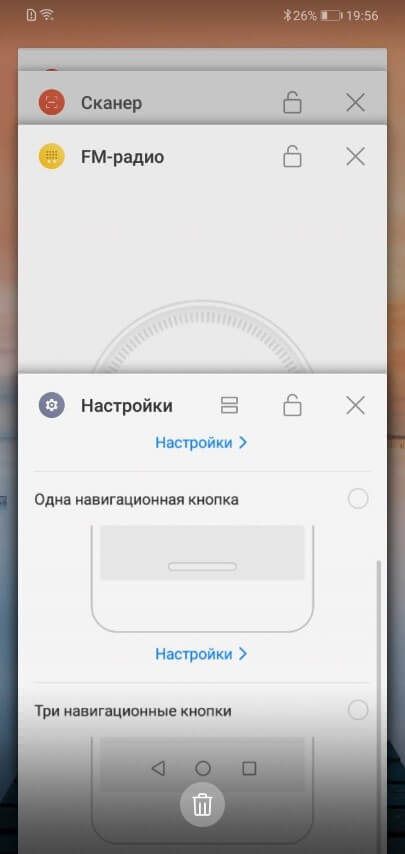
Но есть здесь и свои уникальные фишки:
Панель инструментов
Панель инструментов — это очень удобная функция, позволяющая вызвать на заблокированном экране панель быстрого запуска таких приложений, как: диктофон, калькулятор, фонарик, таймер и сканер:

Для этого достаточно на экране блокировки провести пальцем вверх от нижнего края экрана. Разблокировать смартфон при этом не нужно.
Кроме того, можно изменять стиль экрана блокировки (Настройки — Безопасность — Блокировка экрана и пароли — Стиль экрана блокировки):
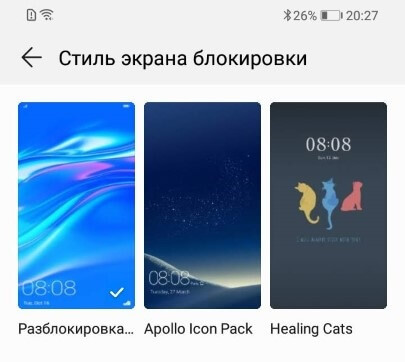
В приложении Темы, можно дополнительно скачивать огромное количество тем с разным дизайном экрана блокировки, иконок и общего оформления:
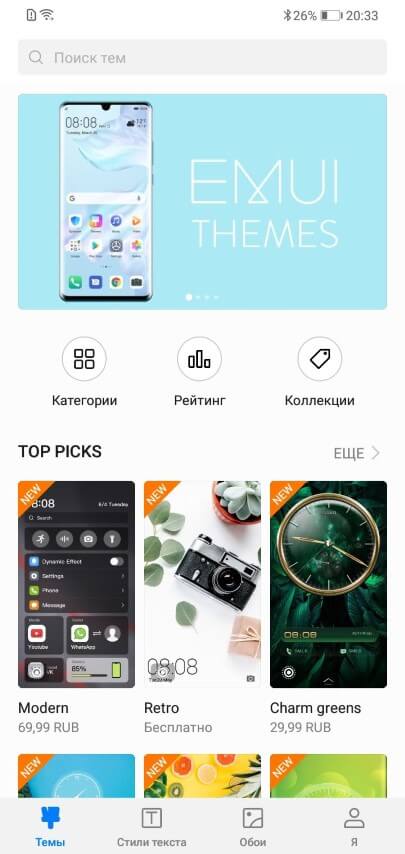
Таким образом можно легко изменить внешний вид всего интерфейса.
Хотелось бы еще отметить интересную функцию на стандартном экране блокировки. При каждом включении дисплея, смартфон автоматически изменяет обои. Причем их количество не ограничено, а тематику можно выбрать в настройках смартфона:
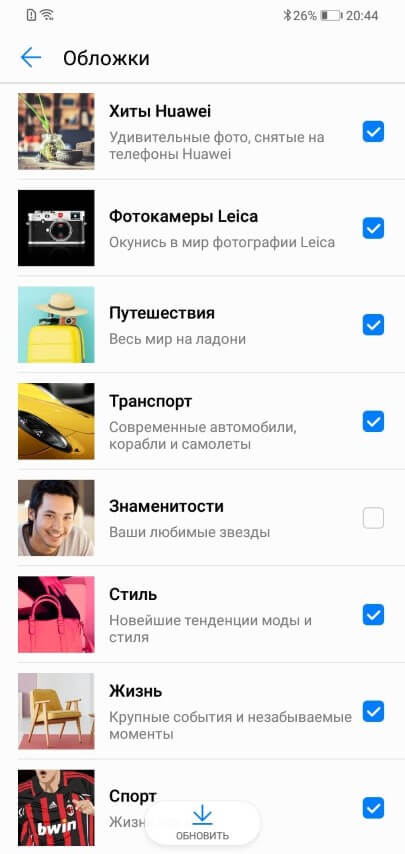
Более того, понравившиеся обложки можно сохранять в галерею, а те, что не понравились — исключать из ротации. Делается это с помощью все той же панели инструментов на экране блокировки.
Присутствуют здесь и другие удобные мелочи. К примеру, для снятия скриншота (поддерживается прокрутка) достаточно одновременно зажать клавишу громкости вниз и кнопку громкости. Это стандартная функция для любого Anrdoid-смартфона. Но если мы зажмем клавишу громкости вверх и кнопку питания, на Huawei Y7 2019 включится видео-запись экрана смартфона!
Из программных недостатков хотелось бы отметить три вещи: отсутствие функции включения экрана по двойному касанию, изменение громкости мультимедиа и вызов шторки уведомлений.
Если с двойным тапом все понятно, то о двух других недостатках стоит рассказать чуть подробнее.
Когда вы хотите отрегулировать громкость и нажимаете соответствующие кнопки, смартфон изменяет не громкость музыкиигрфильмов, а громкость вызова. Это очень неудобно. Регулировка звука мультимедиа с помощью кнопок происходит только во время просмотра фильма или прослушивания музыки.
И другой недостаток связан со шторкой уведомлений. Чтобы опустить ее вниз, необходимо делать соответствующий жест от самого верхнего края экрана. Если сделать свайп сверху вниз не от самого края, тогда вместо шторки уведомлений запускается поиск по смартфону. Иногда это очень мешает работе.
Обзор Huawei Y7 2019. Выводы
Так получилось ли у Huawei создать смартфон, отвечающий всем требованиям, перечисленным в самом начале этого обзора? Скорее да, чем нет. У Huawei Y7 2019 действительно очень хорошая автономность, большой экран и сравнительно неплохая камера.
Да, здесь не лучший динамик, хотелось бы иметь больший запас яркости экрана и чуть выше его разрешение. Не хватает NFC. Но всё перечисленное повлекло бы за собой и увеличение цены.
Какие альтернативы есть этому смартфону?
Выбор действительно есть. Прежде всего, это Honor 8A на Android 9 с поддержкой NFC и одним из лучших динамиков на рынке. Но в этом случае вы получите гораздо меньшую батарею (3020 мАч), меньший экран, медленную 5W-зарядку и всего 2 Гб оперативной памяти.
Можно также рассмотреть Samsung Galaxy A20 c AMOLED-экраном и разъемом USB Type-C. Но здесь четкость экрана будет намного ниже Huawei Y7, качество динамиков хуже. Кроме того, выбор зависит от предпочтений оболочек — One UI против EMUI. Они достаточно сильно отличаются и это следует брать во внимание.
Современный безрамочный дизайн
Светодиодный индикатор уведомлений
Быстрый сканер отпечатка пальцев
Прошлые версии Android 8.1 и EMUI 8.2

Современный интерфейс смартфонов, не считая классических «кнопочников», разработан с полным «задействием» сенсорного экрана телефона. На экране смартфона, занимающего всю его лицею часть, выведены значки и кнопки управления смартфоном. Это наглядно, и, порой, многим даже интуитивно понятно назначение многих кнопок, что позволяет очень быстро обладателю нового смартфона освоить его управление.
Более того в управление смартфоном всё больше применяются «небрежные» жесты по сенсорному экрану, которые позволяют упростить управление без точного «попадания» пальцем на навигационные кнопки.
Но тем не менее, три «физические кнопки» (и это как минимум), пока ещё остаются на корпусе наших телефонов. Некоторые важные функции можно осуществить только нажатием этих кнопочек с боковой поверхности телефона. Особенно в случае проблем, когда нужно перегрузить зависший смартфон или вернуть Операционную Систему в работоспособное состояние. Это можно сделать только через эти «боковые» кнопки.
Оказалось, что кнопки «сбоку» телефона сподручны и практичны. Например, при прослушивании музыки громкость можно регулировать не вынимая устройство из кармана, тактильно нащупывая кнопки громкости, находящиеся на своём привычном месте.
В настройках смартфона есть ещё одна удобная функция, включив которую Вы сможете завершать все свои телефонные разговоры нажатием кнопки питания. Это тоже очень удобно, так как экономит время на завершение уже состоявшегося разговора, не требуя перефокусировки внимания на сенсорный экран в поисках кнопки «Красная трубка».
А как настроить телефон для завершения вызова с помощью кнопки питания на смартфоне Huawei (Honor).
Далее мы опишем порядок включения этой очень удобной службы окончания разговора с помощью кнопки питания на примере редакционного смартфона Huawei P smart с Операционной Системой Android 9 Pie EMUI 9.1.0.
Инструкция по настройке кнопки питания для завершения телефонных звонков на смартфоне Huawei (honor).
1. На Главном экране запускаем приложение «Телефонный звонок».

Скрин №1 – нажать на кнопку «Звонок».
2. На основной странице приложения «Телефонный звонок» нужно нажать на кнопку «Троеточие» вверху экрана для открытия основных настроек.

Скрин №2 – нажать на кнопку «Троеточие».
3. В открывшемся окошке основных настроек нужно нажать на позицию «Настройки».

Скрин №3 — нажать на позицию «Настройки».
4. Далее в самом низу раздела «Настройки» нужно открыть подраздел «Еще».

5. Теперь в подразделе «Еще» нужно включить переключатель пункта «Завершение вызова кнопкой питания».

Скрин №5 – нажать на переключатель пункта «Завершение вызова кнопкой питания».
Вот так выглядит подраздел «Еще», когда любой телефонный звонок Вы можете завершить нажатием кнопки питания.

Скрин №6 – вид подраздела «Еще».
6. Есть и второй способ включения службы «Завершение вызова кнопкой питания», который можно подключить через приложение «Настройки телефона», пройдя следующий путь до заветного переключателя:
Пользуйтесь на здоровье и этой полезной функцией! Всего Вам самого доброго!
Проверьте, не включена ли в сторонних приложениях функция постоянного отображения экрана
В некоторых сторонних приложениях может быть включена функция постоянного отображения экрана, которая предотвращает выключение экрана телефона. Рекомендуется перезагрузить телефон и повторить попытку. Если после перезагрузки телефона проблема была решена, причина проблемы связана со сторонним приложением.
Если после перезагрузки и использования телефона в течение определенного периода времени экран не выключается автоматически, удалите соответствующее стороннее приложение (если вы не уверены, какое стороннее приложение вызывает проблему, обратитесь на горячую линию поддержки клиентов Huawei).
Проверьте, не включена ли функция Постоянное включение экрана, когда Вы смотрите на него
Откройте , найдите и откройте раздел Постоянное включение экрана, когда Вы смотрите на него, а затем посмотрите, включен ли переключатель для данной функции. Если функция включена, экран будет оставаться включенным, когда телефон распознает, что вы смотрите на экран. Выключите данную функцию, если вы не хотите ее использовать.
Если функция Постоянное включение экрана, когда Вы смотрите на него отсутствует в разделе , эта функция не поддерживается на вашем телефоне. Вы можете выполнить следующие действия для решения проблемы.
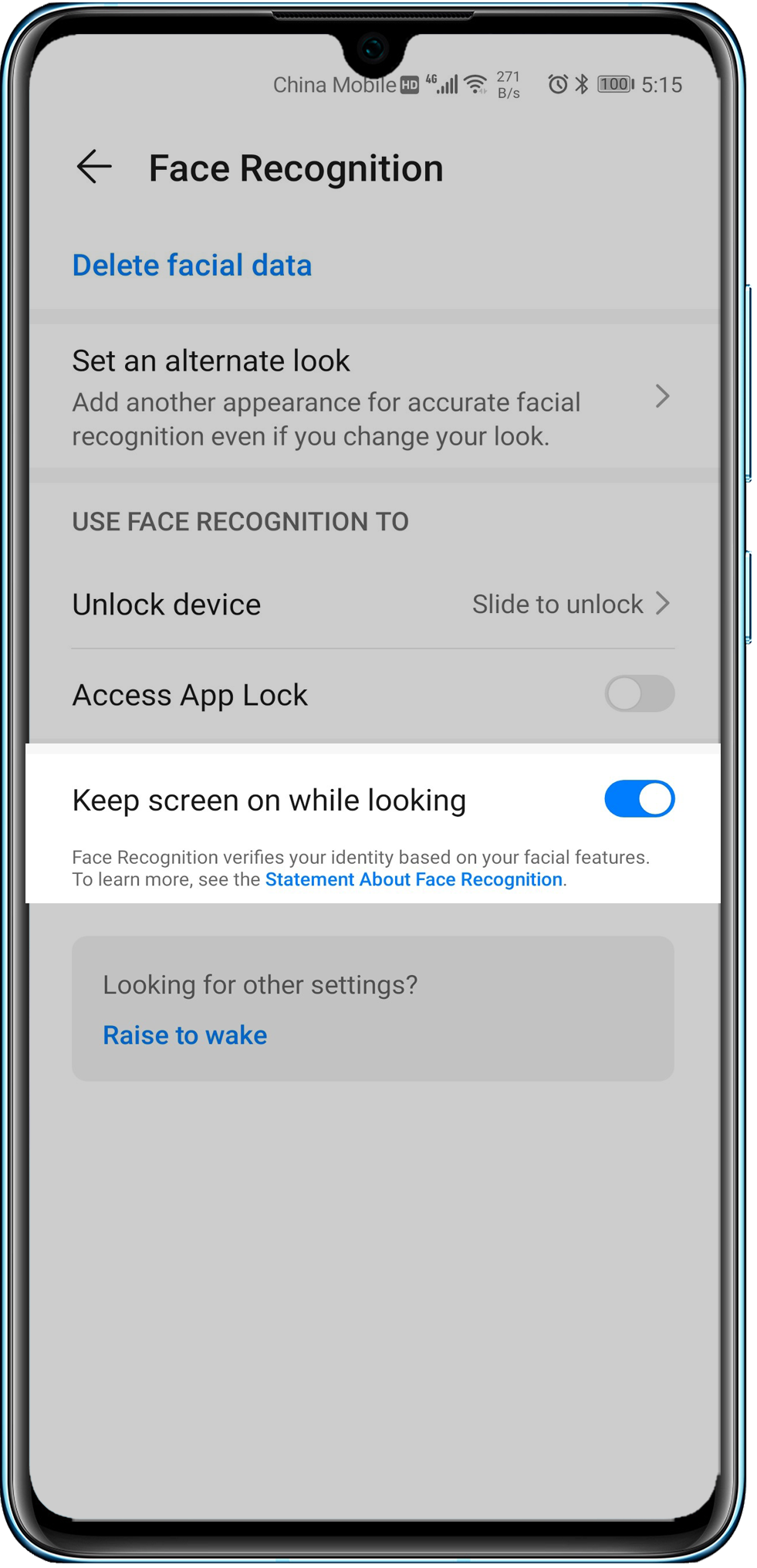
Проверьте, не включена ли функция длительного времени бездействия для перехода в спящий режим
Откройте , найдите и откройте раздел и проверьте время перехода в спящий режим. Экран телефона выключается в зависимости от настроенного времени перехода в спящий режим. Рекомендуется установить 30 секунд в качестве времени перехода в спящий режим, чтобы избежать чрезмерного потребления энергии.
Проверьте, не включена ли функция Заставка
Откройте , найдите и откройте раздел и посмотрите, включен ли переключатель для данной функции. Если данная функция включена, экран телефона будет оставаться включенным во время зарядки. Выключите данную функцию, если вы не хотите ее использовать.
Если функция отсутствует в разделе , эта функция не поддерживается на вашем телефоне. Вы можете выполнить следующие действия для решения проблемы.
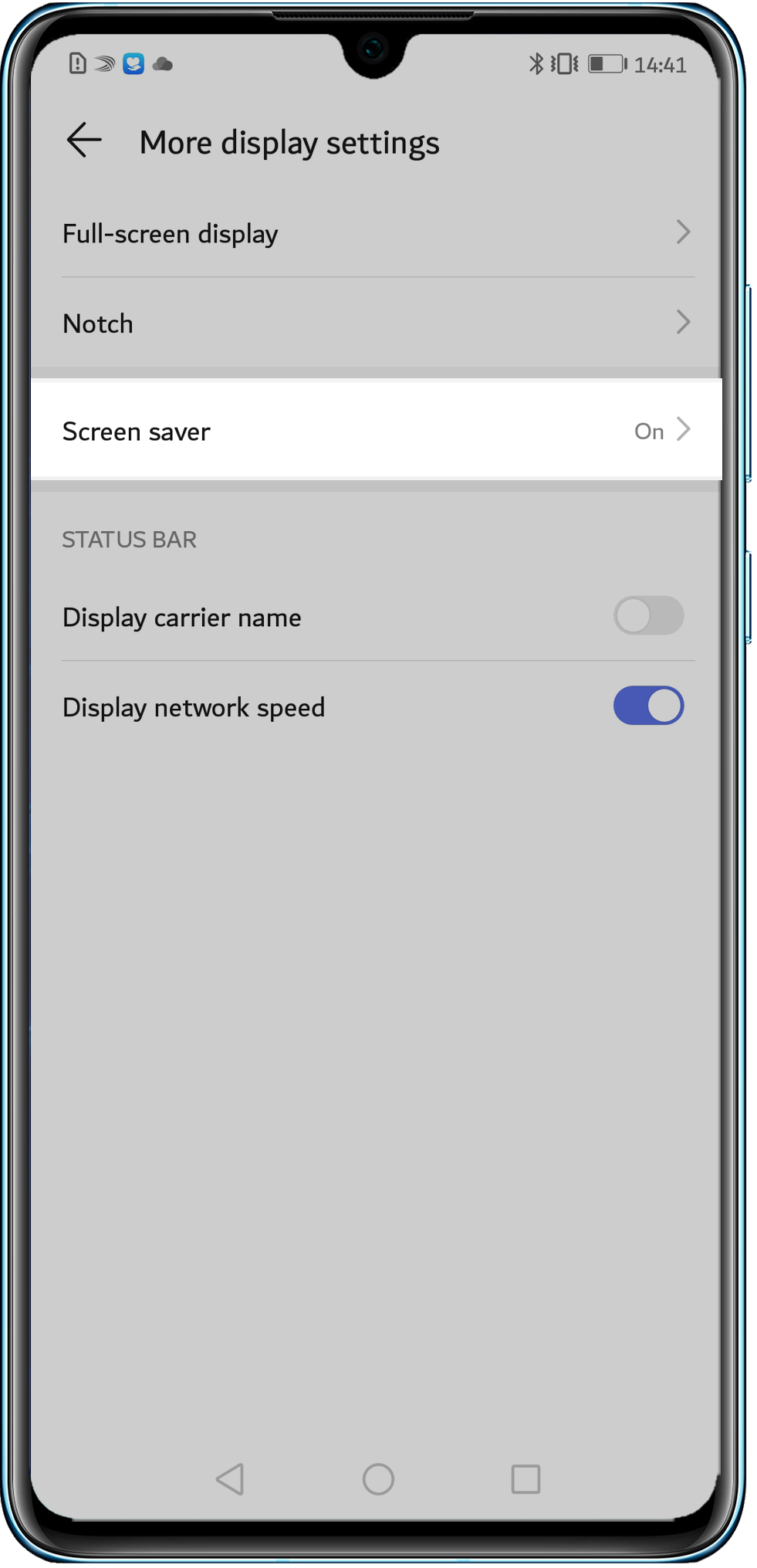
Проверьте, не включена ли функция Оставить включенным
Если на телефоне включен режим Для разработчиков, откройте , найдите и откройте раздел и проверьте, включен ли переключатель для данной функции. Если данная функция включена, экран телефона будет оставаться включенным во время зарядки. Рекомендуется выключить эту функцию. (Если данная функция не отображается, режим Для разработчиков не включен. В таком случае пропустите этот шаг).
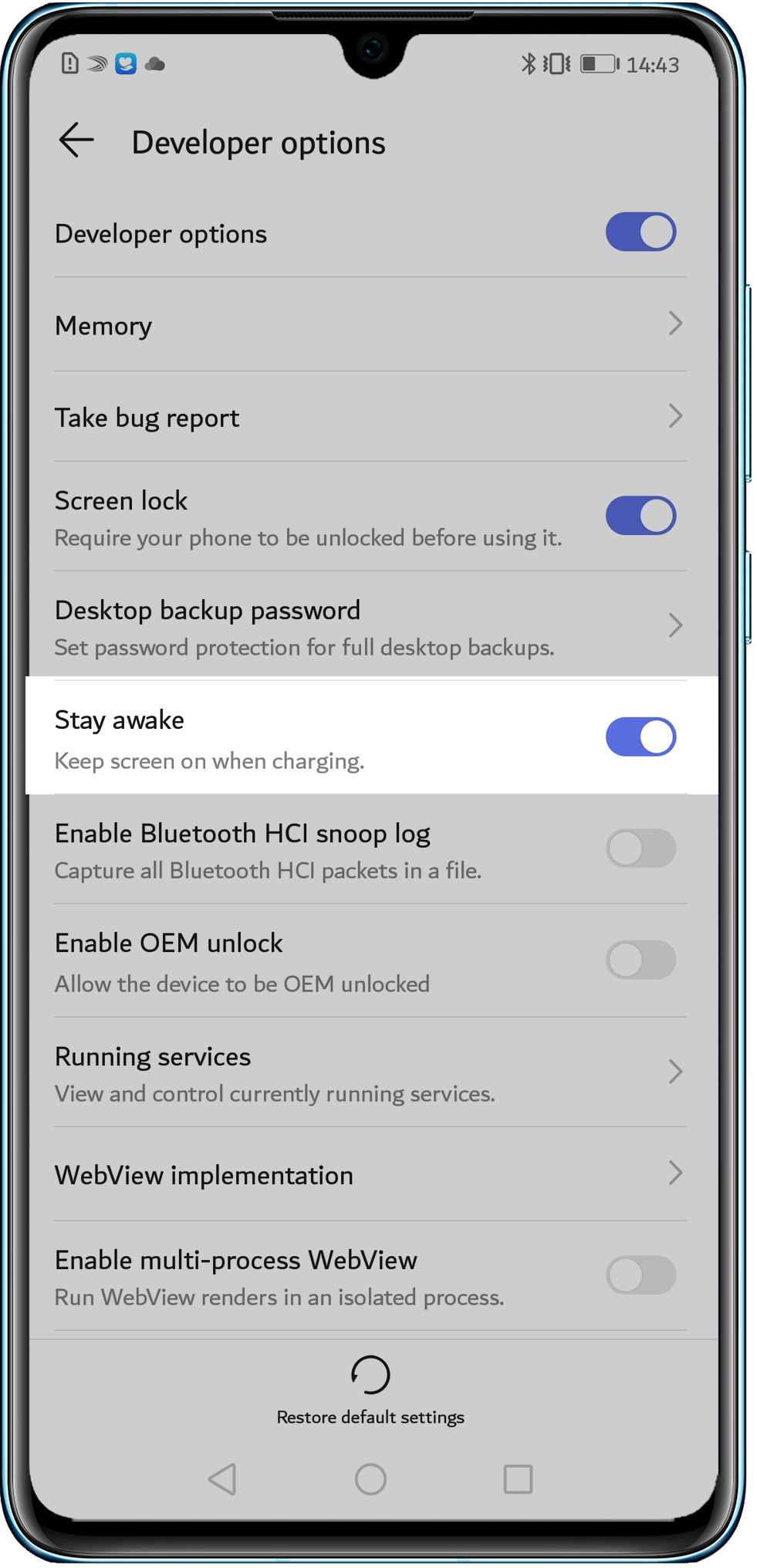
Проверьте, не используется ли сторонняя тема
При использовании некоторых сторонних тем экран не выключается автоматически. Рекомендуется использовать предустановленные темы и обои рабочего экрана.
Если проблема сохраняется
Сделайте резервную копию данных и обратитесь в авторизованный сервисный центр Huawei.
Проведите вниз из середины экрана, чтобы открыть поисковую строку, и введите название приложения.
Если удалось найти приложение, в результатах поиска нажмите на значок

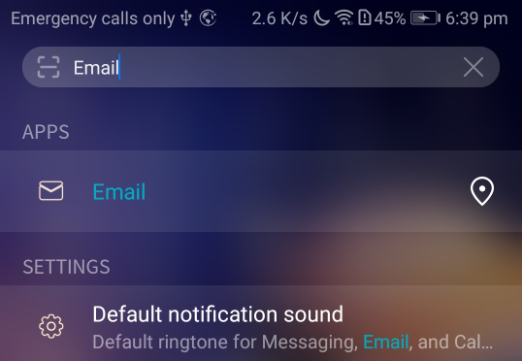
Если приложение обнаружено
- Используется режим Откройте , найдите опцию Стиль рабочего экрана и проверьте, включен ли режим . Если этот режим включен, переключитесь в режим и попробуйте снова найти приложение.
- Используется Откройте , нажмите Выйти из простого режима и попробуйте снова найти приложение.
- Выберите другую темуОткройте приложение , нажмите , выберите тему в разделе , нажмите , затем попробуйте снова найти приложение.
- Очистите данные приложения Рабочий экран HuaweiПосле выполнения этого действия будет выполнен сброс настроек вида рабочего экрана и удалены значки быстрого доступа. Вам нужно будет вручную расположить в нужном порядке значки приложений на рабочем экране и снова добавить значки быстрого доступа.Откройте , найдите и выберите опцию , выберите , затем снова попробуйте найти приложение.
Если приложение не обнаружено
- Если вы выполнили вход в аккаунт второстепенного пользователя, в аккаунт или в Некоторые приложения и настройки в MainSpace не будут отображаться, когда на устройстве выполнен вход в аккаунт второстепенного пользователя, в аккаунт или в . Чтобы посмотреть эти настройки и приложения, переключитесь в MainSpace. Если вы не уверены, выполнен ли вход в MainSpace, перезагрузите телефон или планшет. После перезагрузки на устройстве автоматически будет выполнен вход в MainSpace.
- Если на вашем устройстве включен (вы увидите водяной знак на рабочем экране), все сторонние приложения будут выключеныКогда на устройстве включен , доступны только основные функции и предустановленные приложения. Чтобы выключить , перезагрузите телефон или планшет.
- Если проблема связана с конкретным приложением
Если проблема связана с предустановленным приложением, восстановите его. Для этого см. раздел «Не удается восстановить предустановленное системное приложение после его удаления». (У предустановленных на устройстве приложений, таких как Запись с экрана и Фонарик, отсутствуют значки на рабочем экране. Чтобы использовать данные приложения, откройте панель значков).Если проблема связана со сторонним приложением, загрузите его из AppGallery или с официального сайта приложения. - Если проблема связана с предустановленным приложением, восстановите его. Для этого см. раздел «Не удается восстановить предустановленное системное приложение после его удаления». (У предустановленных на устройстве приложений, таких как Запись с экрана и Фонарик, отсутствуют значки на рабочем экране. Чтобы использовать данные приложения, откройте панель значков).
- Если проблема связана со сторонним приложением, загрузите его из AppGallery или с официального сайта приложения.

На любых устройствах под управлением ОС Андроид предустановлено множество программного обеспечения, часть из которых пользователь не использует, они лишь занимают память телефона или планшета. О том, как удалить системные приложения на Honor и Huawei вы узнаете далее.
Какие предустановленные приложения можно удалить без последствий
Root-права — это права суперпользователя, которые недоступны в обычном режиме использования устройства. По умолчанию рут-права выключены, чтобы действия пользователей, которые не разбираются в специфике ПО смартфона, не привели устройство к нерабочему состоянию.
Можно удалить следующие предустановленные приложения с телефона Хонор и Хуавей:
- Виртуальный пульт;
- Здоровье (Huawei Health);
- Зеркало;
- Калькулятор;
- Компас;
- Приложение Погода;
- Резервные копии;
- Советы;
- AppAssistant;
- Feed Master;
- Google Play Игры;
- HiSuite;
- Phone Clone;
- Иные в зависимости от модели устройства и версии EMUI.
Все перечисленные APK-файлы можно удалить без рут-прав. В зависимости от модели устройства может стоять запрет на удаление конкретных видов ПО. Данный список для удаления был протестирован на смартфоне Huawei P20 Pro.
Как удалить ненужные приложения на Хонор и Хуавей
Удалить ненужные приложения на устройствах от компании Huawei можно несколькими способами: стандартный способ удаления, если не требуется получение рут-прав, удаление системного ПО с получением прав суперпользователя и заморозка системных файлов, чтобы те не получали обновления и вообще не использовались смартфоном.
В первом и третьем случае устанавливать сторонний софт на Honor или Huawei не потребуется, достаточно внутренних возможностей устройства. Во втором случае придется устанавливать специальное ПО для получения Root-прав, она может быть любой, удобной для пользователя.
Некоторые вовсе нельзя удалить или даже заморозить, поэтому чтобы избавиться от них придется устанавливать дополнительное обеспечение.
Получение Root-прав лишает владельца телефона гарантийного обслуживания. Трижды подумайте нужно ли вам это, потому что в случае удаления необходимого софта для работы ОС Андроид, смартфон станет неработоспособным.
Заморозка приложений через настройки (без рут прав)
Остановка – не удаление, однако и таким способом можно существенно сэкономить память устройства, будут удалены все обновления без возможности установки новых.
Заморозить программы, которые нельзя удалить, можно следующим образом:
- Запустить основные настройки устройства.
- Открыть пункт «Приложения», затем опять выбрать строку с аналогичным названием.
- Открыть нажатием.
- Сначала нажать на «Остановить», затем на «Отключить».
- Ознакомиться с предупреждением и подтвердить свой выбор.

Существует ряд программ, которые вовсе нельзя отключить или удалить без рут-прав. Например, приложение Хуавей кошелек. В диспетчере кнопки «Остановить» и «Отключить» не работают.
Полное удаление через ES Проводник (рут права)
Принудительное удаление системных приложений Хонор и Хуавей на Андроиде производится с помощью специального программного обеспечения, одним из которых является ES Проводник.
ES Проводник является файловым менеджером для Android-устройств. С его помощью можно быстро и удобно управлять файлами на телефоне, в том числе перемещать их и удалять. Ещё одной особенностью данного проводника является удаление системных APK при наличии рут-прав.
Для включения рут-прав в ES проводнике потребуется:
- Запустить ярлык Проводника.
- Нажать на значок меню в левом верхнем углу или свайпнуть пальцем слева направо.
- Включить рут-права.
- После этого перейти в раздел APK-файлы.
- Длительным нажатием выделить APK.
- Нажать в правом нижнем углу на пункт «деинсталляция».
Прежде чем использовать ES Проводник потребуется получить Root-права с помощью стороннего софта, например, Kingo ROOT.
Чтобы получить рут-права, требуется установить APK-файл и следовать инструкции.
В зависимости от модели устройства Kingo ROOT может не работать, не скачиваться или не устанавливаться должным образом. В таком случае рекомендуется воспользоваться другим ПО и перебирать их, пока не будет найдена подходящая.
Другие способы (через стиль рабочего экрана)
Третий, наименее безболезненный способ удаления предустановленного ПО, удаление стандартными способами без получения прав суперпользователя.
Удаление осуществляется несколькими способами:
- Если в настройках установлен Обычный экран (когда все программы, установленные на телефон, отображаются на рабочих экранах), то потребуется нажать на иконку ненужного ПО и удерживать нажатие до момента, пока не появится дополнительное меню со строчкой «удалить».
- Если в настройках установлено значение Экран приложений (когда на рабочем столе отображаются только ярлыки приложений, которые установлены пользователем, а сами программы находятся в специальном экране), то необходимо нажать на кнопку открытия Экрана, затем отыскать иконку и длительным нажатием вызвать пункт меню «удалить».
Если у вас установлено отображение «Экран приложений» и вы воспользуетесь способом удаления «Обычного экрана», то удалятся только ярлыки. Все ПО останется в памяти телефона.
Для того чтобы выяснить какой способ управления экраном установлен, необходимо:
- Запустить настройки.
- Открыть «Рабочий экран и обои».
- Нажать на «Стиль рабочего экрана».
- Выбрать необходимый вид отображения.

Удаление таким способом доступно только в том случае, если производитель заранее дал разрешение на удаление. В противном случае их можно только отключить.
Удаление приложений через компьютер без рут прав
Этот способ отлично работает на всех моделях, даже на других брендах (проверено на: Samsung, Asus, Xiaomi, Meizu, Lenovo, Huawei). Не нужно разблокировать загрузчик или получать рут-права. Все действия производятся за пару минут.
Порядок удаления программ, без получения рут-прав с помощью ПК, следующий:
- Установить приложение, в котором можно посмотреть название приложения (в моем случае это ES Проводник).
- Включить отладку по USB.
- Установить на компьютер ADB.
- Выяснить название пакета приложений.
- Подключить смартфон к компьютеру.
- Запустить ADB (должно появиться черное окно ввода).
- В это окно необходимо ввести команду: adb shell и нажать Enter.
- Если все прошло в штатном режиме, то после строки с названием приложения для удаления должна появиться строка со словом Success. Если она есть, то приложение удалено.
Удаление с помощью ADB Run
ADB Run – упрощенная версия программы ADB, в которой содержится меню для управления андроид-устройством, подходит для людей, не имеющих больших знаний в программной начинке Android. Автор программы Шипилов Виталий (androidp1.ru).
Для использования ADB Run потребуется:
- Запустить программу ADB Run и подключить смартфон к компьютеру.
- Для удаления приложений ввести команду «11» и нажать Enter.
- Далее необходимо выбрать действие, ввести порядковый номер необходимого процесса и нажать Enter (Удаление программ находится под номером 6).
- Ввести название приложения и нажать Enter.
После всех этих действия приложения будут удалены.
Ответы на популярные вопросы
Удалить обычные программы на Хонор или Хуавей можно через настройки, как в инструкции выше, либо в разделе библиотеки установленных файлов Google Play, либо с помощью длительного нажатия на иконку.
Как удалить обновление приложения?
Восстановить удаленное приложение на Андроиде нельзя, если оно было полностью удалено вместе со всеми сервисами. Если оно было просто остановлено, то после сброса к заводским настройкам или самостоятельного запуска остановленной программы, все данные будут восстановлены.
Получение рут-прав для удаления системных программ – серьезный шаг для пользователя. При неаккуратном обращении с возможностями, велик риск вывести смартфон из строя, а также лишиться гарантийного ремонта. При получении прав суперпользователя не удаляйте все подряд, думайте и ищите информацию в интернете о том, какой вред такое решение может нанести системе.







